オープンソースソフトウェアを利用した外国語学習
たとえば、Audacityを取り上げてみよう。ポッドキャストの録音や編集のような作業に使われることがほとんどだが、MP3プレーヤー用「音声単語帳」の作成にも利用できる。まずは、「単語帳」に追加したい単語や表現を録音する必要がある。語学学習用のポッドキャストや録音したラジオ番組でもよい。この録音素材をAudacityで開き、追加したい単語が含まれている場所を探して、「Edit」->「Copy」を選択してコピーする。次に「File」->「New」を選んで新しいプロジェクトを作成し、コピーした内容をペーストする(「Edit」->「Paste」)。今度は、「Project」->「Edit ID3 Tags」を選び、単語の訳を「Title」フィールドに入力する。最後に、「File」->「Export as MP3」を選択し、このファイルをMP3形式で保存する。Audacityでは、プロジェクトをMP3形式でエクスポートするためにLAME MP3エンコーダが必要になるので、別途そのダウンロードとインストールを行わなければならない。
この方法で作成したMP3単語帳は、MP3プレーヤに転送することができる。これで単語のリスニングと正しい訳の確認ができるわけだ。特定の単語の訳が思い出せなければ、MP3プレーヤの画面で確認できる。ただし、プレーヤにID3タグの表示機能があるとしての話だが。
最も効果的な学習方法の1つが、耳で聞いた単語や表現を繰り返して発音することだ。Audacityを使えば、録音素材をこうしたトレーニング用に簡単に編集できる。コピーする単語や表現を選び、新しいAudacityプロジェクトを作成して、そこにコピー内容をペーストする。単語や表現のすぐ後にカーソルを置き、「Generate」->「Silence」を選択して無音区間を挿入する。無音区間の長さは、コピーした単語や表現の発音にかかる時間に基づいて決める。この方法を使って、単語や表現を好きなだけ追加することができる。
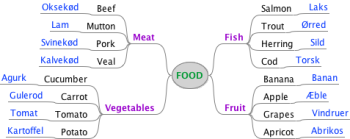
|
|
| クリックすると拡大 |
TiddlyWikiとOOo

|
|
| クリックすると拡大 |
Timelineは、TiddlyWikiにおけるもう1つの便利な機能だ。基本的にTimelineにはTiddlyWikiに追加された順にティドラの一覧が表示されるため、学習の進み具合を確認するのに役立つ。TiddlyWikiは必要な素材がすべて1ファイルにまとまったHTMLファイルなので、語学学習のメモとしてUSBメモリに入れて持ち歩くことができる。
実生活に密着した教材を集めるには、雑誌や新聞が最善の手段になる。ただし、訳文やメモを直に新聞記事に書き込むのは、ばらばらになった紙面や切り抜きを保管したり、ファイルに綴じるのと同様に面倒だ。しかし、スキャナがあれば、OpenOffice.orgのDrawを、手軽に書き込みや保管が行えるツールに変えることができる。
まず、新しいDraw文書を作成し、「Insert」->「Picture」->「Scan」->「Select source」でスキャナを選択して、オプションを設定する。続いて、「Create Preview」を押し、スキャナが正しく動作していることを確認して「OK」を押す。文書を取り込んでDrawファイルにするには、「Insert」->「Picture」->「Scan」->「Request」を選択する。文書の取り込みが終われば、Drawのツールを使ってメモやコメントを追加できる。たとえば、Shapesツールを使って単語やテキストの一部を強調して、Calloutツールを使って訳やメモを追加することが可能だ。同じDrawファイルにページを好きなだけ追加できるので、訳や注釈を付けた新聞記事のすべてを1つのファイルに保存することができる。
OpenOffice.orgは、ほかの作業にも利用できる。たとえば、Impressプレゼンテーションは、語学クラスや教科書のメモを見直すときに役立つ。実際、Chalkboardテンプレートは、そのためのうってつけの素材だ。単純にこのテンプレートを元にして新しいプレゼンテーションを作成し、「Outline」タブを使って必要な情報を入力すればよい。また、「Notes」タブをクリックして各スライドにメモを追加することもできる。このプレゼンテーションを保存しておけば、好きなときに実行できる。HTML形式でエクスポートしてWebサイトで公開することも可能だ。
ここで紹介したのは、オープンソースソフトウェアを利用して外国語の学習プロセスを効率的で楽しいものにするためのアイデアのほんの一部に過ぎない。あなたならどんな使い方をするだろうか。
Dmitri Popov氏は、フリーランスのライターで、ロシア、英国、デンマークのコンピュータ雑誌に寄稿している。
NewsForge.com 原文